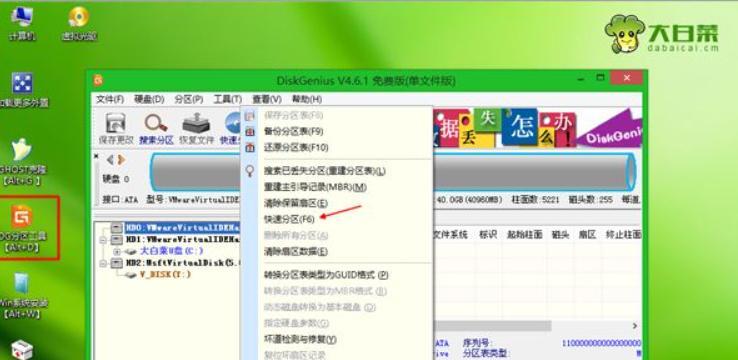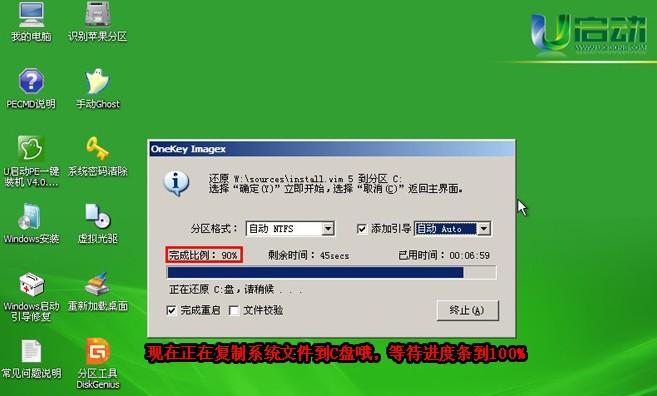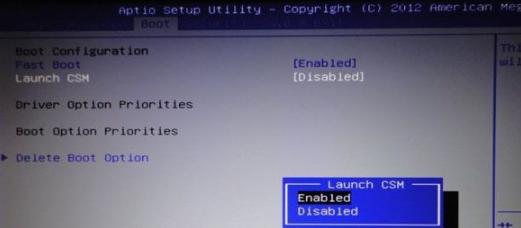在电脑安装系统的过程中,我们通常会选择使用U盘来安装。然而,有时候会出现U盘无法被电脑识别的情况,这将导致我们无法顺利进行系统安装。本文将为大家介绍一些解决方法,帮助您快速排除U盘安装系统找不到U盘的问题。
标题和
1.检查U盘与电脑连接
确保U盘已正确插入电脑的USB接口,并且连接牢固,没有松动或接触不良的情况。
2.更换USB接口
如果U盘插入某个USB接口后无法被识别,可以尝试更换其他USB接口,确保接口没有损坏。
3.检查U盘是否可用
使用其他电脑或设备尝试读取U盘,确保U盘本身没有故障或损坏。
4.格式化U盘
在有备份数据的前提下,尝试将U盘进行格式化,以清除可能存在的错误或损坏的分区。
5.使用U盘制作工具重新制作
下载并使用专业的U盘制作工具,重新制作U盘的引导文件和系统安装文件。
6.检查BIOS设置
进入电脑的BIOS设置界面,确保U盘被设置为启动设备,并将其排在硬盘之前。
7.更新主板驱动程序
到主板生产商的官网上下载最新的主板驱动程序,并更新到您的电脑上。
8.禁用安全启动选项
在BIOS设置界面中,禁用安全启动选项,这有助于解决一些U盘无法被识别的问题。
9.检查U盘分区格式
确保U盘的分区格式与系统要求相符,如UEFI模式下需要使用GPT分区格式。
10.清除CMOS设置
清除电脑主板上的CMOS设置,以恢复出厂设置,并重试U盘安装系统。
11.使用不同品牌的U盘
尝试使用其他品牌或型号的U盘,可能与电脑不兼容的问题会得到解决。
12.更新操作系统
如果您的电脑正在运行旧版本的操作系统,尝试升级到最新的操作系统版本,可能会解决一些兼容性问题。
13.检查U盘安装文件
确认U盘中的系统安装文件是否完整且正确,可以尝试重新下载或从其他来源获取。
14.咨询专业人士
如果您尝试了以上方法仍无法解决问题,建议咨询专业的计算机维修人员或技术支持人员,获取进一步的帮助。
15.
在安装系统时遇到U盘无法被识别的问题,可以通过检查连接、更换USB接口、格式化U盘、更新主板驱动程序等方法来解决。如果问题依然存在,可以尝试使用其他品牌的U盘、清除CMOS设置或者咨询专业人士的帮助。请注意在操作过程中确保数据备份,以免造成数据丢失。